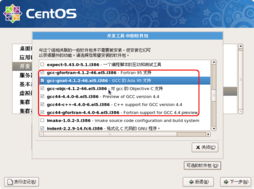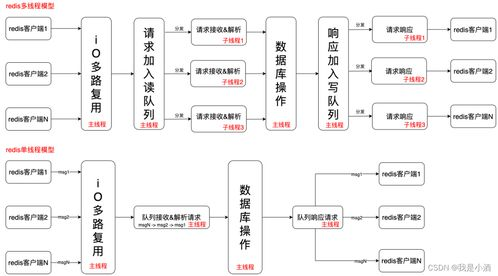windows7声音大小怎么设置
Windows 7声音大小设置全攻略:从基础到高级
Windows 7虽然已经发布多年,但仍有大量用户在使用。掌握系统声音设置不仅能提升使用体验,还能解决许多常见问题。本文将详细介绍Windows 7中调整声音大小的各种方法,帮助您轻松掌控电脑音量。
一、基础音量调节方法
任务栏音量控制是最快捷的调节方式。在屏幕右下角找到小喇叭图标,点击后会出现音量滑块,上下拖动即可调整系统整体音量。如果看不到这个图标,可能需要右键点击任务栏,选择"属性",在"通知区域"中勾选"音量"选项。
键盘快捷键是另一种便捷方式。大多数笔记本电脑和部分外接键盘都有专门的音量控制键,通常标有喇叭图标和加减符号。按住Fn键(功能键)同时按这些音量键可以快速调节,无需打开任何界面。
二、系统内置音量混合器
Windows 7的音量混合器功能让您可以分别控制不同应用程序的音量。右键点击任务栏的音量图标,选择"打开音量混合器",您会看到系统声音和各个正在运行程序(如浏览器、音乐播放器等)的独立音量控制滑块。
这个功能特别实用,比如当您想调低游戏声音但保持语音聊天音量不变时,或者在看视频时不想被系统提示音打断。通过独立调节每个程序的音量,可以实现更精细的声音控制。
三、高级声音设置选项
在控制面板中找到"硬件和声音",然后点击"声音"选项,这里提供了更全面的声音配置。在"播放"选项卡中,您可以设置默认播放设备,这对连接了多个音频输出设备(如内置扬声器、外接音箱或耳机)的用户特别有用。
通信设置是另一个重要功能。当Windows检测到您正在进行语音通话时,可以自动降低其他声音的音量。在"通信"选项卡中,您可以选择"不执行任何操作"、"将其他声音的音量减少50%"或"将其他声音的音量减少80%",根据个人偏好设置即可。
四、常见问题解决方案
没有声音是最常见的问题之一。首先检查物理连接是否正常,然后确认音量未被静音。在音量混合器中,确保主音量和应用程序音量都没有被调到最低或静音。如果问题依旧,可以尝试更新或重新安装声卡驱动程序。
声音失真或杂音可能是由于采样率和位深度设置不当造成的。在控制面板的"声音"设置中,选择您的播放设备,点击"属性",然后在"高级"选项卡中尝试不同的默认格式设置。通常,16位、44100Hz(CD音质)是一个兼容性较好的选择。
五、个性化声音方案
Windows 7允许用户创建自定义声音方案。在控制面板的"声音"设置中,您可以分别为不同系统事件(如新邮件通知、设备连接等)分配不同的声音文件,并调整它们的音量大小。
要保存您的个性化设置,点击"另存为"按钮并命名您的方案。这样,您就可以在不同场合快速切换不同的声音配置,比如工作时使用简洁的通知音,娱乐时使用更丰富的音效。
六、专业音频工具推荐
虽然Windows 7自带的音量控制功能已经相当完善,但一些第三方工具能提供更强大的功能。例如,某些音频增强软件可以提供均衡器调节、环境音效模拟等功能,让您的音频体验更上一层楼。
对于音乐制作或专业音频工作,可能需要考虑专门的音频接口和配套软件。这些工具通常提供更精确的音量控制和更高质量的音频处理能力,适合对声音有更高要求的用户。
通过掌握这些Windows 7声音设置技巧,您将能够轻松应对各种音频需求,无论是日常使用还是专业应用。记住,正确的音量设置不仅能提升娱乐体验,还能保护您的听力健康。
相关文章
- 新电脑激活Windows后能否退货-完整政策解析与操作指南
- 灵越7590安装Windows蓝屏问题-原因分析与解决方案
- Windows系统Jenkins安装,持续集成环境搭建-完整指南
- Netgear R7000恢复出厂设置后如何安装Windows系统-完整操作指南
- Windows管理员用户名修改指南:本地与在线账户完整教程
- Windows10教育版激活方法详解-五种合规解决方案全指南
- Windows更改CUDA安装路径:完整配置指南与避坑技巧
- Windows 10 Pro是什么意思-专业版操作系统深度解析
- Windows 10 LTSC安装商店无权限-完整解决方案指南
- 神舟战神新机Windows激活指南-从密钥验证到故障排除